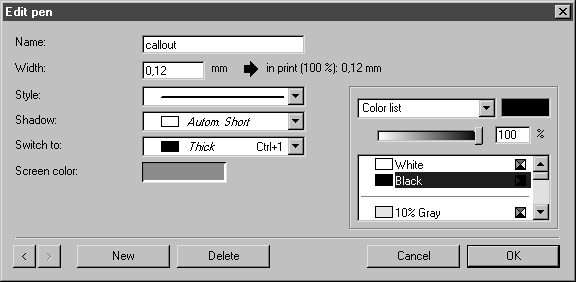程式偏好範例
將會設定程式偏好以便在等角表示中建立包含編號說明的備用零件工程圖。
所有零件的描繪比例皆相同。將會使用數量相對較多的小範圍零件。完成的工程圖將會用於列印版本和線上版本。
以下是建立這些偏好的步驟:
1. 開啟 Arbortext IsoDraw,但未開啟任何視窗。
選取 > 選單。
將會採用「格點」偏好設定面板上的標準設定。
2. 選取「繪製」偏好設定面板。
3. 在「格式」旁邊輸入 A4,並選取「方向」旁邊的「橫向」。按一下「確定」以確認。
4. 選取「螺紋」偏好設定面板。
|
|
在將要產生的工程圖中將會存在一些具有小螺紋直徑和長度的零件。因此,應該調整螺紋線之間的距離,以使螺紋線保持可見狀態。
|
5. 對於內螺紋和外螺紋,在第一個「最大到」旁邊輸入 12,並輸入 1.5 做為相關「距離」。在第二個「最大到」旁邊輸入 25,並輸入 2.0 做為相關「距離」。對於「超過」,在「距離」旁邊輸入 2.4。按一下「確定」以確認。
6. 選取「屬性」偏好設定面板。
|
|
由於要詳細繪製零件且要描繪小零件,因此,必須相應地變更標準筆的粗細程度。此外,還必須為圖說參照線設定新筆。也必須調整圖說樣式「一般」。
|
7. 按一下「筆」按鈕。
「編輯筆」對話方塊會顯示「粗」筆。
8. 在「寬度」旁邊輸入 0.22。
9. 然後按一下向前箭頭按鈕,並在「中」型筆的「寬度」旁邊輸入 0.16。將「細」筆與「中心線」筆的寬度變更為0.1。
10. 按一下「新建」按鈕來為圖說參照線指定筆。
11. 在「名稱」旁邊輸入 callout,並依照圖中的資訊來設定筆。
12. 然後按一下「確定」。
您將會返回到「屬性」偏好設定面板。
13. 按一下「圖說」按鈕。
14. 在「編輯圖說樣式」對話方塊中按一下「直線」按鈕。
15. 從「直線選項」對話方塊中選取您剛剛設定的 callout 筆。按一下「確定」以在此處及「編輯圖說樣式」對話方塊中確認您的設定。按一下「確定」來確認您在偏好設定面板上的輸入。
16. 選取「雜項」偏好設定面板。
| 此頁可讓您設定諸如自動儲存等多種功能。選取自動儲存表示當處理檔案時,無須手動儲存檔案。此外,定期儲存工作可防止當軟體或硬體發生問題時遺失大量工作。 |
17. 按一下「自動儲存」選項下「使用」旁邊的框,並在「期間」旁邊輸入 5。按一下「確定」以確認。
現在會依照範例工程圖的規格來設定程式偏好,這些程式偏好會在退出程式時儲存起來。